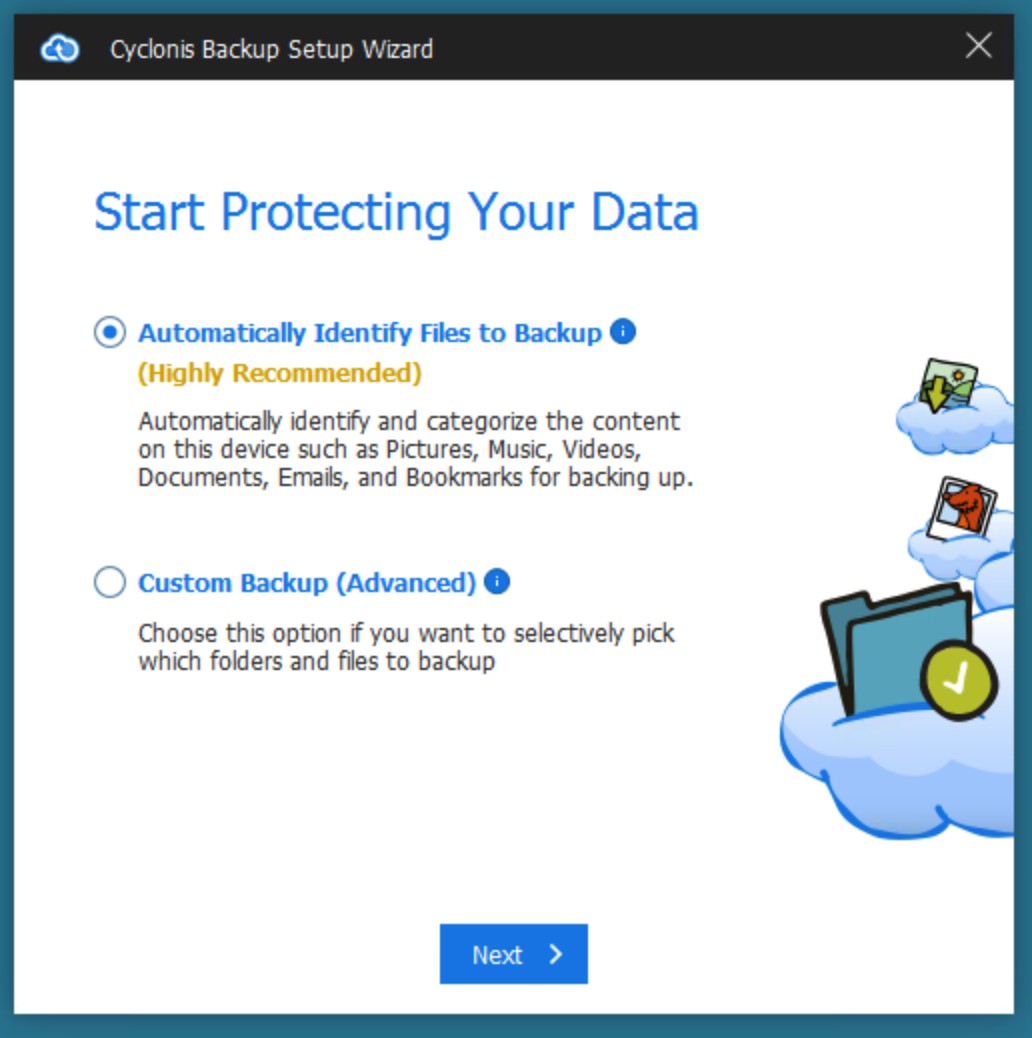創建Cyclonis Backup帳戶
注意:如果您已經購買了Cyclonis Backup的訂閱,或者已經註冊並激活了Cyclonis Backup帳戶,則應單擊“ 創建Cyclonis Backup帳戶”窗口右上方的“ 登錄”按鈕,然後輸入用戶名和密碼。或者,按如下所述進行。

首次運行Cyclonis Backup時,將直接進入“ 創建Cyclonis帳戶”屏幕-“ 初始嚮導”的第一步,它將指導您完成帳戶創建過程。要完成此步驟:
- 輸入電子郵件 -為了創建新的Cyclonis Backup帳戶,您必須輸入有效的電子郵件地址。
- 創建密碼 -這是您用於登錄Cyclonis Backup的密碼。您可以在方便時在Cyclonis Backup應用程序的“設置”菜單中更新Cyclonis Backup密碼。
- 確認密碼 -重新輸入密碼以確保未輸入錯誤。
注意:通常,您的密碼長度應在6到50個字符之間。該屏幕上可見的密碼強度計將向您顯示其強度的估算值。為了使您能夠靈活地選擇所需的密碼,對密碼所需要使用的字符類型沒有其他特殊要求。我們建議您使用強大,唯一且私人的密碼來保護Cyclonis Backup帳戶。
作為帳戶創建過程的一部分,Cyclonis Backup將向您輸入的電子郵件地址發送確認鏈接。您需要檢查您的電子郵件並訪問鏈接以激活您的帳戶。如果鏈接沒有立即到達,請等待幾分鐘,然後再次檢查。如果仍然找不到確認電子郵件,則可能需要檢查您的垃圾郵件文件夾。
帳戶創建屏幕的右上角還有兩個其他按鈕:
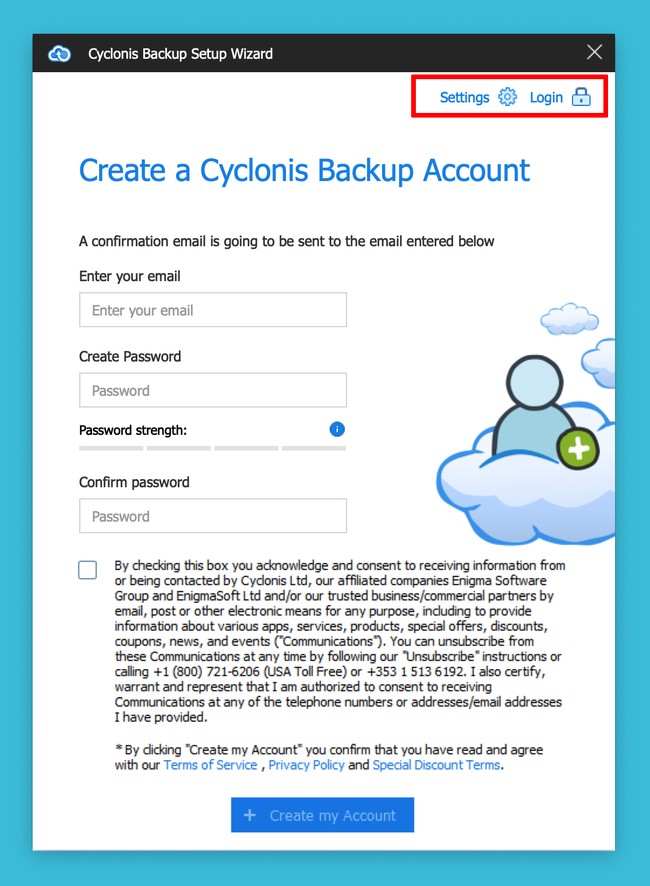
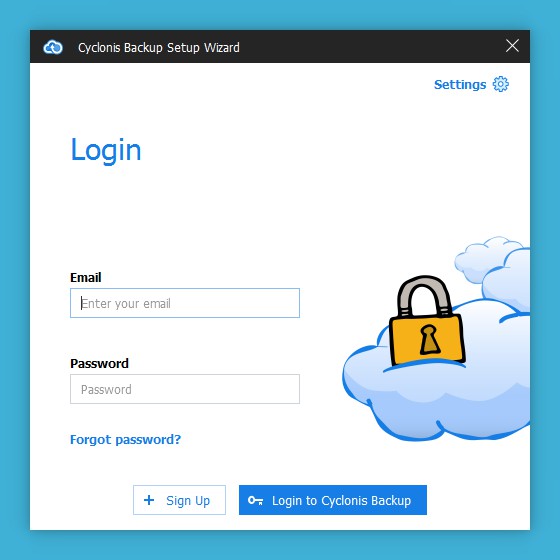
如前所述,如果您已經註冊了Cyclonis Backup帳戶,則應單擊Login to Cyclonis Backup按鈕,然後在下一個屏幕上輸入用戶名和密碼。
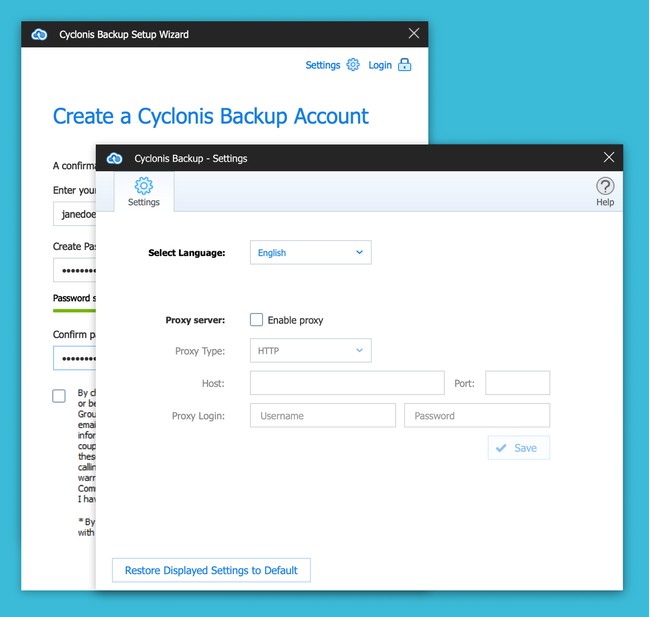
如果使用代理,則可以單擊“ 設置”按鈕並添加代理設置。大多數用戶不需要訪問此部分。
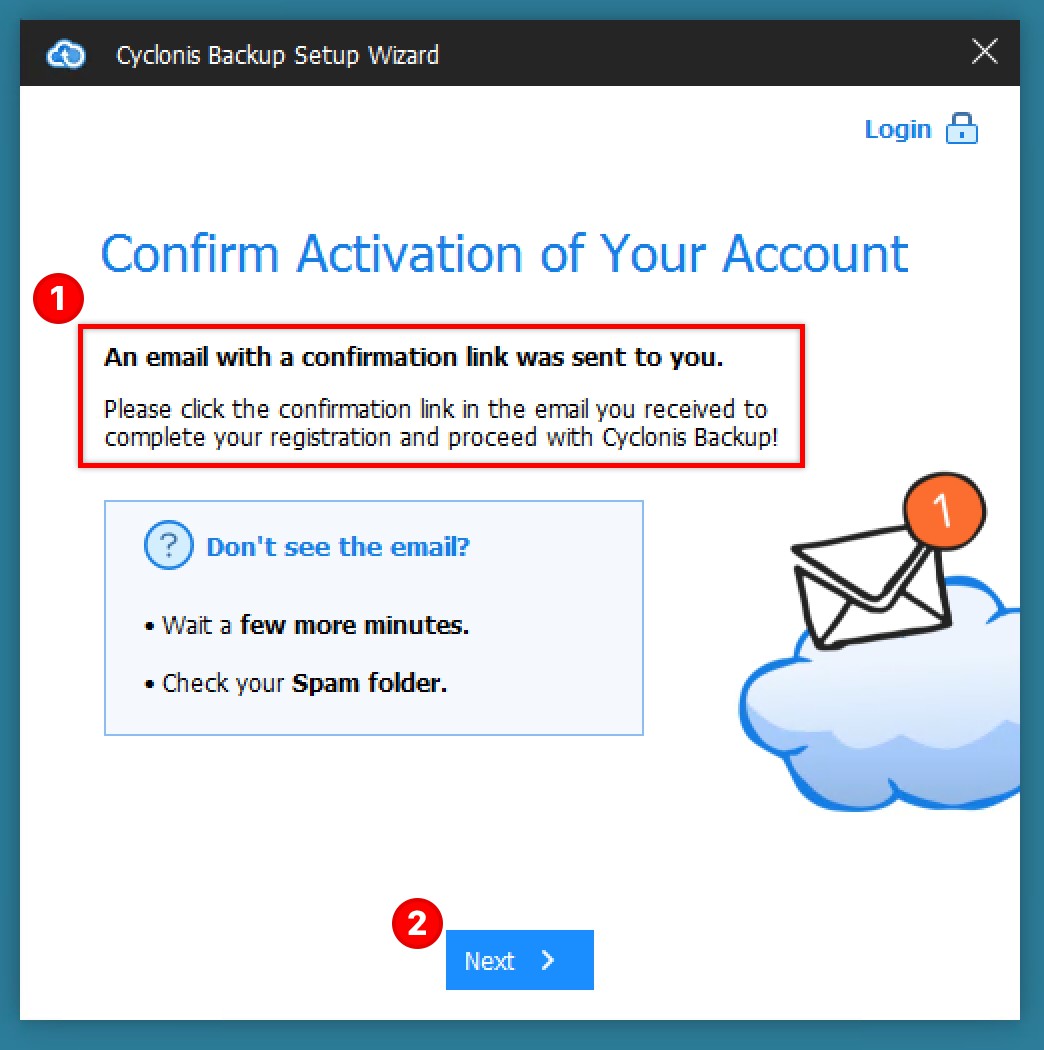
在Cyclonis Backup激活電子郵件中,單擊鏈接以驗證您的電子郵件地址。驗證鏈接應打開一個新的瀏覽器窗口,並帶您到一個顯示Cyclonis Backup秘密密鑰的網頁。
注意:非常 重要的是要保持您的秘密密鑰安全。 如果沒有丟失密鑰,則丟失 或 遺忘了您都無法重置自己的CYCLONIS備份密碼 。如果沒有密碼,您將無法訪問通過CYCLONIS備份存儲的數據。 您的秘密密鑰也將被發送到您的電子郵件。我們建議您打印或寫下來並將其存儲在安全的地方。
您的Cyclonis Backup帳戶現已激活,可以使用!
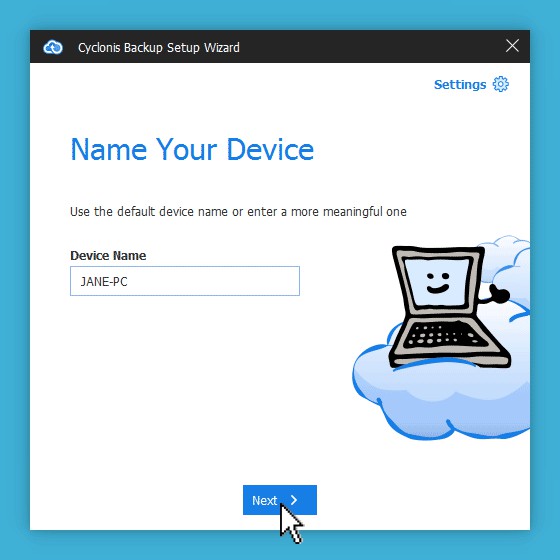
接下來,返回Cyclonis Backup應用程序,然後單擊Next 。 Cyclonis Backup現在將要求您選擇用於創建帳戶的設備的名稱。如果您在多台設備上使用Cyclonis Backup,則可以幫助您管理備份。默認情況下,Cyclonis Backup將根據您設備的操作系統設置顯示計算機名稱。您可能希望將默認名稱編輯為您選擇的名稱。如果需要,可以稍後重命名設備。
注意:如果您在多個設備上使用Cyclonis Backup,則每個設備必須具有唯一的名稱。例如,您可能希望命名一個設備John's Home PC和另一個設備John's Office MAC。
選擇名稱後,單擊“ 下一步”開始創建您的第一個備份。